C언어 프로그래밍(Visual Studio 사용법 및 C 프로그램의 기본 요소)
1. Visual studio 사용법
1-1. Visual Studio 2022
1-2. 기본 용어 정리
1-3. C언어 프로그래밍 순서
1-4. Visual Studio 2022 community version 설치
1-5. 프로젝트 작성
1-6. 컴파일/링크 및 실행
1-7. 프로젝트 안에 여러 개의 소스코드가 있을 때
1-8. 디버깅(debugging)
2. C 프로그램의기본요소
2-1. 코멘트
2-2. main 함수
2-3. Preprocessor (전처리기)
2-4. Header file (헤더파일)
2-5. 변수
2-6. printf와 scanf
1. Visual studio 사용법
1-1. Visual Studio 2022
- Visual Studio 2022 : C언어 프로그래밍 환경
(Visual Studio 2022 community version과 Visual Studio code version중 community version을 설치해야 한다.)
- 특징: 통합개발환경(Intergrated Development Environment)
=> 소스코드 작성과 컴파일, 링크, 디버깅을 한번에 처리할 수 있는 개발 환경
1-2. 기본 용어 정리:
- Project(프로젝트): 개발 소스코드와 관련 파일들의 집합
- Solution(솔루션): projecr들의 모임
- Source file(소스파일)
- Source file의 확장자: .c(C언어) 또는 .cpp(C++)
- Executable file(실행파일)
- Executable file의 확장자: .exe
1-3. C언어 프로그래밍 순서
①소스코드 (source code) 작성: 사람이 작성하는 코드(확장자: .c, .cpp)
②Compile(컴파일): 사람이 읽을 수 있는 문자 프로그램에서 binary code(이진수)로 변환(0 or 1)
③Link(Library 장착): 이미 만들어진 프로그램 binary code를 내 프로그램에 부착
④실행파일 생성 및 디버깅
1-4. Visual Studio 2022 community version 설치
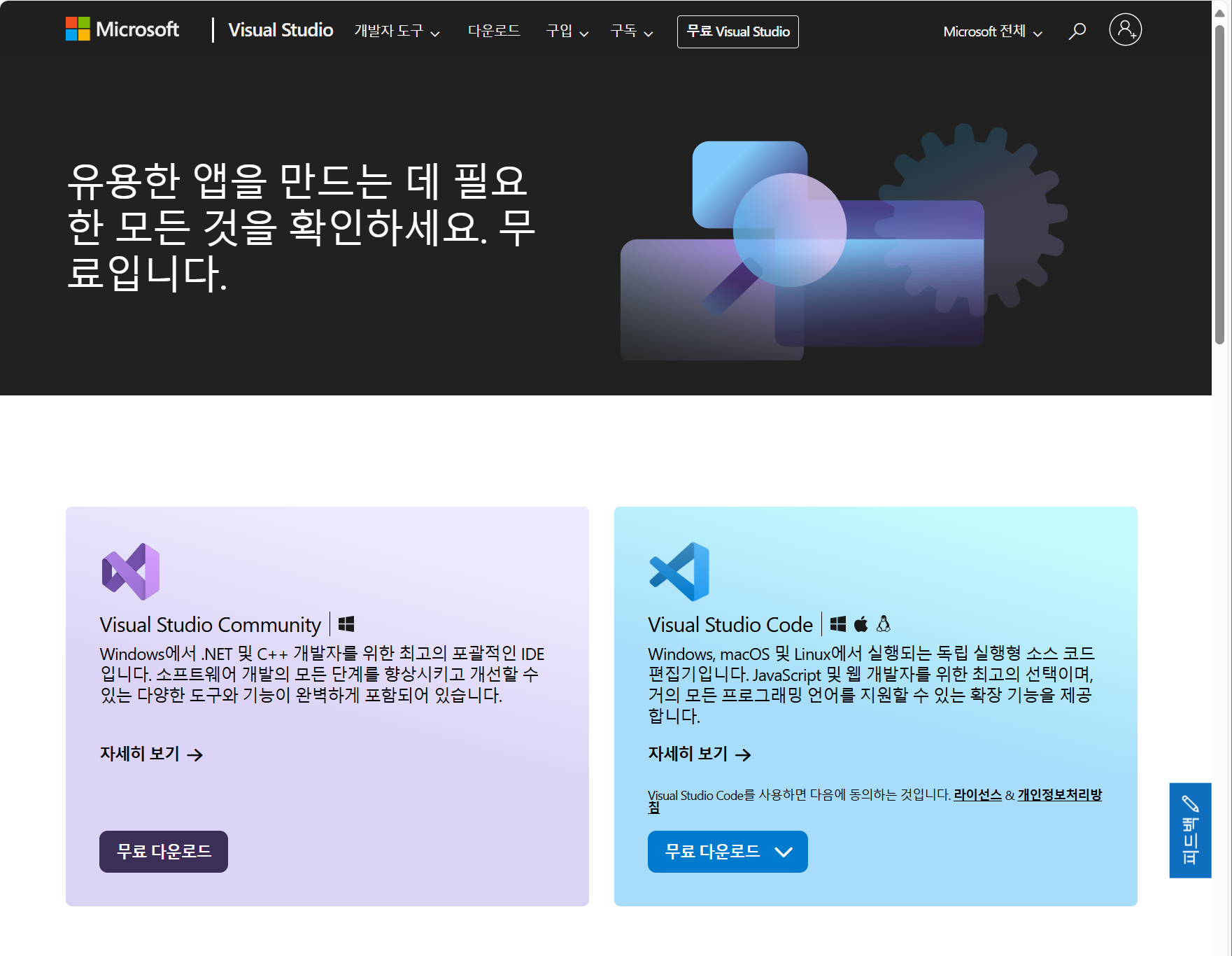
1-5. 프로젝트 작성








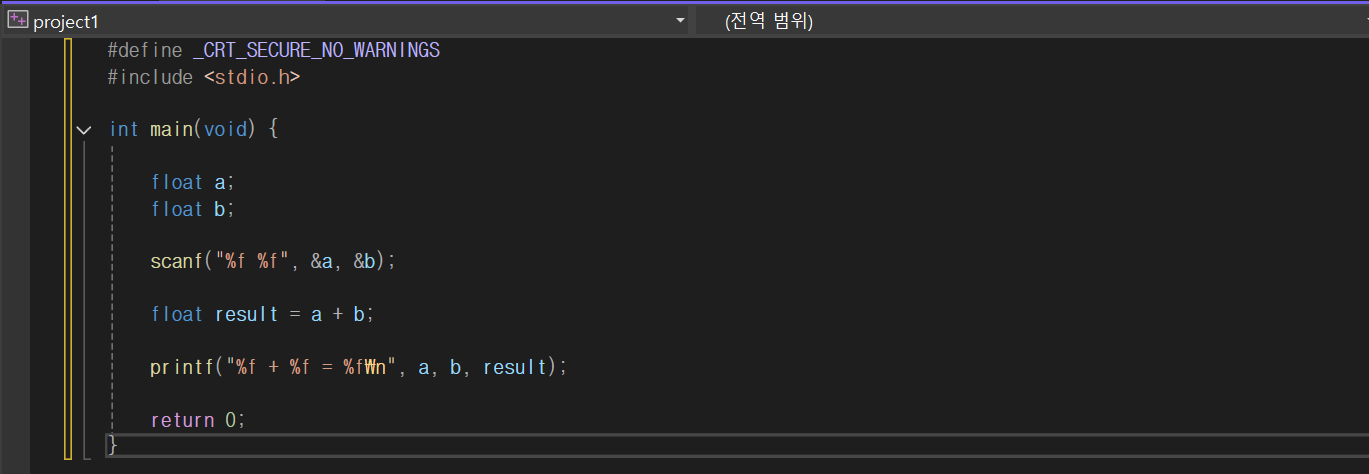
1-6. 컴파일/링크 및 실행

1-7. 프로젝트 안에 여러 개의 소스코드가 있을 때
-모든 코드가 한번에 실행되면서 오류가 발생할 수 있음
=>'빌드'에서 필요없는 파일 제외


1-8. 디버깅(debugging)
-Compile time error: 문법규칙위반
-Runtime error: 실행중컴퓨터자원침범오류
-Logic error: 알고리즘상의실수
-디버거(debugger): runtime error, logic error 부분을 찾도록 도와주는 도구
2. C프로그램의 기본 요소
2-1. Comment(주석): 프로그램에 대한 설명을 작성
- One line cimment: '//'로 시작
=> 한 줄만 주석 처리
- Multi line comment: '/*'로 시작, '*/'로 끝
=> 시작부터 끝까지 주석 처리
=> 주로 예전에 사용하던 방식으로, 짝을 맞추지 않고 '*/'가 나오면 주석처리를 끝내기 때문에 오류가 발생하기도 한다.
2-2. main함수
- 프로그램의 시작점
- 모든 C프로그램은 main함수를 반드시 포함
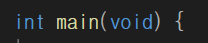
2-3. Preprocessor(전처리기): 컴파일러가 컴파일을 수행하기 전 소스코드를 처리하는 단계
=> #include <stdio.h>
=> #define _CRT_SECURE_NO_WARNINGS
2-4. Header file(헤더파일): 만들어져 있는 기능을 가져다 사용하는 것
=> 글자를 출력하는 프로그램을 만들 때 비디오 메모리를 컨트롤하는 헤더파일을 불러옴
=> <stdio.h>의 의미: standard input output
2-5. 변수(Variable): 프로그램이 사용하는 데이터를 일시적으로 저장 할 목적으로 사용하는 메모리 공간
- 변수의 종류: 저장 할 데이터의 종류에 따라 정수형(shport, int, long), 부동소수점형(float, double, long double), 문자형(char)으로 구분
- 변수 선언: 컴파일러에게 어떤 타입 변수가 사용되는지를 미리 알리는 것

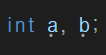
2-6. 변수의 이름: 변수와 변수들을 식별하는 역할(식별자)
-영문자, 숫자, 밑줄으로 구성
-공백자 불가
-첫 글자는 영문자 또는 밑줄(숫자 불가)
- 대문자와 소문자 구별
- C언어의 명령어와 같은 식별자 지정 불가
-변수의 역할을 잘 설명하는 이름으로 선택
2-7. 변수의 초기화: 변수에 초기값 지정


2-8. 대입 연산(assignment operation): 변수에 값을 저장하는 연산
- '=' 기호를 이용하여 값 저장
- 변수의 값은 계속해서 변경 가능
2-9. 산술 연산: 일반적으로 수학에서 사용하는 연산기호와 역할이 유사
- 덧셈 연산(+)
- 뻴셈 연산(-)
- 곱셈 연산(*)
- 나눗셈 연산(/)
- 나머지 연산(%): a/b의 나머지 값을 출력
2-10. 라이브러리 함수: 컴파일러가 프로그래머가 사용할수 있도록 제공하는 함수
- printf(): 모니터에 출력을 하기 위한 표준 출력 함수(*print formated)
- scanf(): 키보드에서의 입력을 위한 표준 입력 함수(*scan formated)
2-11. 형식 지정자: printf()에서 값을 출력하는 형식을 지정
- %d: 10진 정수
- %f: 실수
- %c: 문자
- %s: 문자열
- 여러 개의 변수값 출력: 형식 지정자의 자리에 변수의 값이 대치되어 출력
- 형식과 변수의 자료형이 일치해야함
- 형식 지정자 활용 예시

* \n은 줄바꿈을 의미함
2-12. scanf의 형식 지정자(대부분이 printf()와 일치)
- %d: 10진 정수
- %f: float
- %lf: double
- %c: 하나의 문자
- %s: 문자열
- 형식 지정자 활용 예시

* 값을 저장 할 변수의 주소를 &(변수 이름)의 형태로 작성
2-13. 필드폭(width)과 정밀도(precision): 데이터가 출력되는 필드의 크기 지정
- %(크기)d의 형태
2-14. scanf() 사용 시 발생하는 오류: scanf()는 안전하지 않으니 다른 코드를 사용하라는 오류 발생
- 해결방안: 소스코드의 맨 첫 부분에 ' _CRT_SECURE_NO_WARNINGS' 정의
- #include <stdio.h> 전에 정의하기

'C언어 프로그래밍' 카테고리의 다른 글
| C언어 반복문(for 반복문) (0) | 2025.03.27 |
|---|---|
| C언어 if문 (0) | 2025.03.27 |